使用“火效果”可以生成动画的火焰、烟雾和爆炸效果。火焰效果用法包括篝火、火炬、火球、烟云和星云等。
1.单击“创建”-“辅助对象”-“大气装置”-“球体Gizmo”按钮,在“顶”视图中创建球体Gizmo,在“球体Gizmo参数”卷展览中设置“半径”为29,如图所示。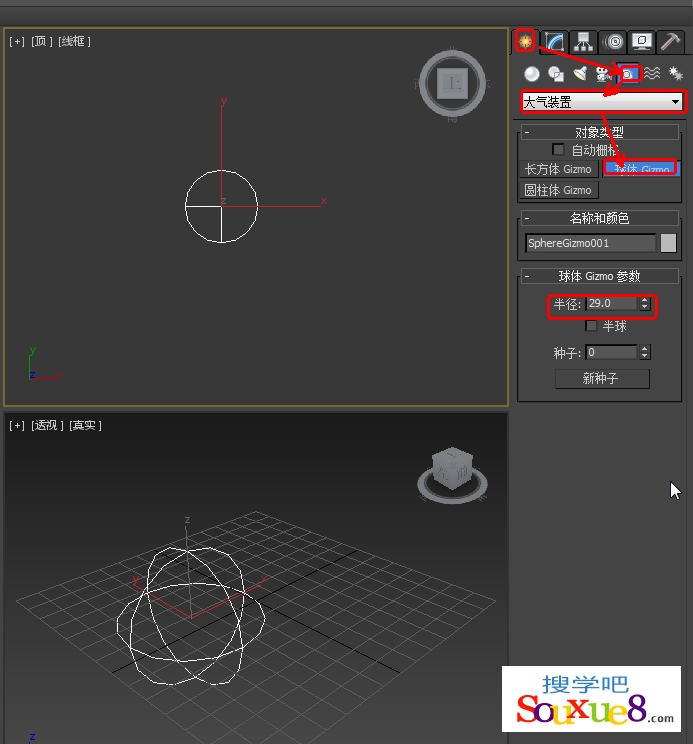
2.在工具栏中单击“选择并非均匀缩放”工具,在场景中缩放球体Gizmo,如图所示。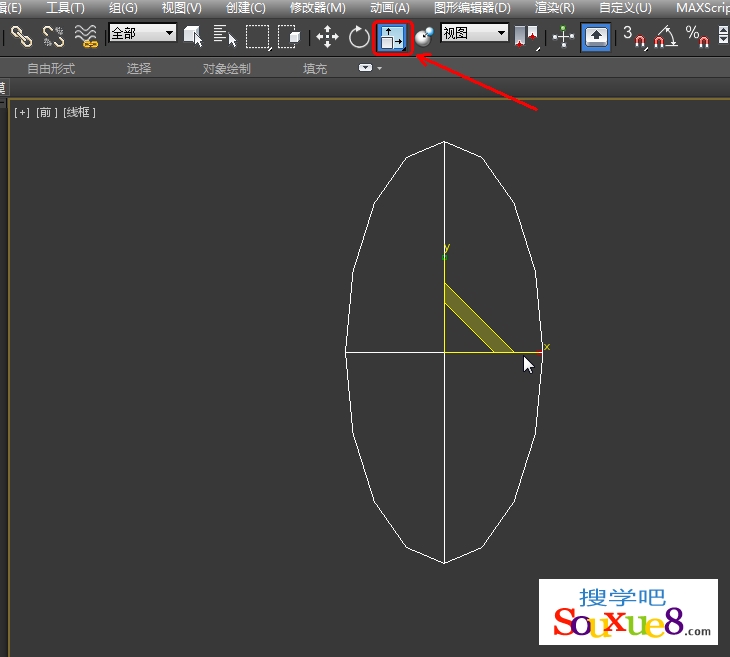
3.在菜单栏中选择“渲染”-“环境”命令,或按数字【8】键,打开“环境和效果”窗口,在“大气”卷展栏中单击“添加”按钮,在弹出的对话框中选择“火效果”效果,单击“确定”按钮,如图所示。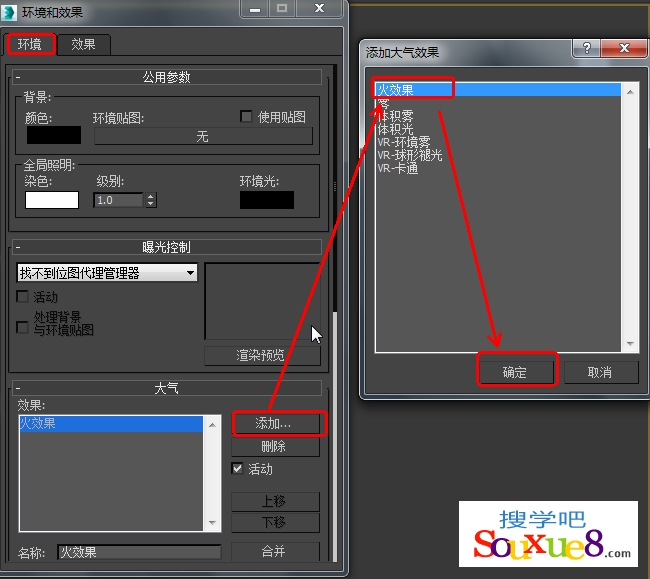
4.在“火效果参数”卷展栏中单击“拾取Gizmo”按钮,在场景中拾取球体Gizmo,在“图形”选项组中设置火焰类型为“火舌”,设置“拉伸”为2.0、 “规则性”为0.3;在“特性”选项组中设置“火焰大小”为15.0、“密度”为12.0、 “火焰细节”为6.0、 “采样数”为9.0;在“动态”选项组中设置“相位”为260、 “漂移”为300,如图所示。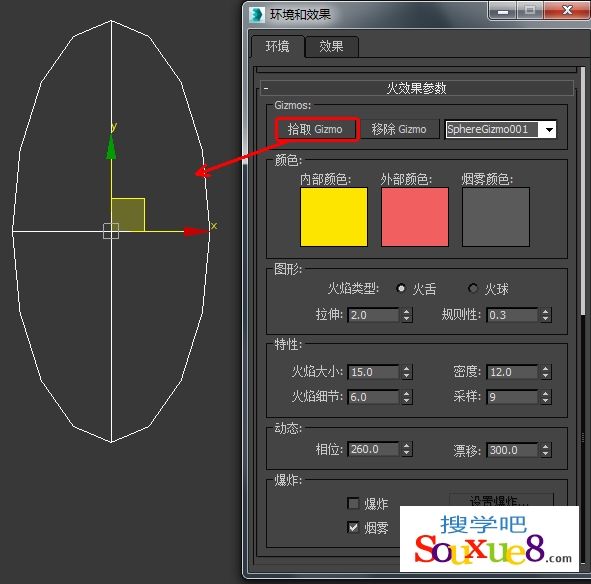
“火效果参数”卷展栏中的选项功能介绍如下。
・拾取Gizmo:通过单击该按钮,进入拾取模式,然后单击场景中的某个大气装置。在渲染时,装置会显示火焰效果,装置的名称将添加到装置下拉列表框中。
・移除Gizmo:移除Gizmo下拉列表框中所选的Gizmo,Gizmo仍在场景中,但是不再显示火焰效果。
・颜色:可以使用颜色下的色样为火焰效果设置3个颜色属性。
> 内部颜色:设置效果中最密集部分的颜色。对于典型的火焰,此颜色代表火焰中最热的
部分。
> 外部颜色:设置效果中最稀薄部分的颜色。对于典型的火焰,此颜色代表火焰中较冷的散热边缘。
> 烟雾颜色:设置用于“爆炸”选项的烟雾颜色。
・图形:使用“图形”下的选项控制火焰效果中火焰的形状、缩放和图案。
・火舌:沿着中`b使用纹理创建带方向的火焰。火焰方向沿着火焰装置的局部z轴。 “火舌”可以创建类似篝火的火焰。
・火球:创建圆形的爆炸火焰,这很适合爆炸效果。
・拉伸:将火焰沿着装置的z轴缩放。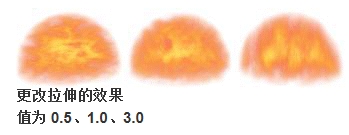
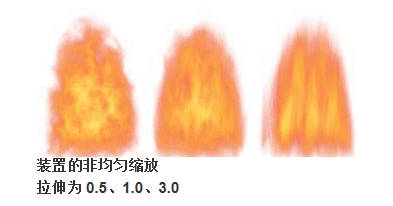
・规则性:修改火焰填充装置的方式。如果值为1.0,则填满装置。效果在装置边缘附近衰减,但是总体形状仍然非常明显。如果值为0.0,则生成很不规则的效果,有时可能会到达装置的边界,但是通常会被修剪,会小一些。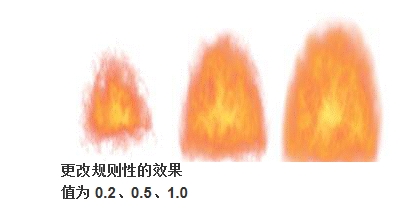
・特性:使用“特性”下的参数设置火焰的大小和外观。
・火焰大小:设置装置中各个火焰的大小。装置大小会影响火焰大小。装置越大,需要的火焰也越大。
・密度:设置火焰效果的不透明度和亮度。
・火焰细节:控制每个火焰中显示的颜色更改量和边缘尖锐度。较低的值可以生成平滑、模糊的火焰,渲染速度较快;较高的值可以生成带图案的清晰火焰,渲染速度较慢。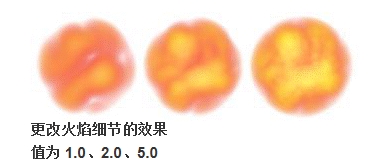
・采样数:设置效果的采样率。该值越高,生成的效果越准确,渲染所需的时间也越长。
・动态:使用“动态”选项组中的参数可以设置火焰的涡流和上升的动画。
・相位:控制更改火焰效果的速率。
・漂移:设置火焰沿着火焰装置的z轴的渲染方式。较低的值提供燃烧较慢的冷火焰,较高的值提供燃烧较快的热火焰。
・爆炸:使用“爆炸”选项组中的参数可以自动设置爆炸动画。
・爆炸:根据相位值动画自动设置大小、密度和颜色的动画。
・烟雾:控制爆炸是否产生烟雾c
・设置爆炸:单击该按钮,弹出设置爆炸相位曲线对话框。输人开始时间和结束时间。
・剧烈度:改变相位参数的涡流效果。
5.复制球体Gizmo,调整Gizmo的大小和位置;在“透视”图中调整角度,缩放视图,如图所示。
6.渲染当前场景,效果如图所示。
